Publicité
De nombreux aspects affecter la qualité sonore de votre ordinateur Comment gérer, améliorer et corriger la qualité sonore dans Windows 10Windows 10 dispose de nombreuses options pour gérer, personnaliser et améliorer la qualité sonore. Ces trucs et astuces permettront à votre expérience sonore d'atteindre son plein potentiel. Lire la suite . Votre matériel interne, vos écouteurs ou vos haut-parleurs et vos logiciels se combinent pour produire la musique, les vidéos et tout autre son que vous entendez tous les jours.
Bien sûr, rien ne vaut la mise à niveau vers un nouvel ensemble de casques génial ou l'obtention de haut-parleurs plus puissants. Mais saviez-vous que Windows 10 a des améliorations audio intégrées qui peuvent essayer?
Remarque: Ces options ont toutes été affichées lors des tests sur un casque USB Logitech, mais peuvent ne pas être disponibles pour tous les appareils.
Comment accéder aux améliorations sonores
Pour y accéder, rendez-vous sur Paramètres> Système> Son. Vous pouvez également cliquer avec le bouton droit sur le
Orateur dans votre barre d'état système et choisissez Ouvrez les paramètres de son.Une fois ici, sélectionnez l'appareil que vous souhaitez régler à l'aide du Choisissez votre périphérique de sortie menu déroulant. Puis clique Propriétés de l'appareil.
Sur le Améliorations onglet, vous verrez plusieurs modes à essayer.
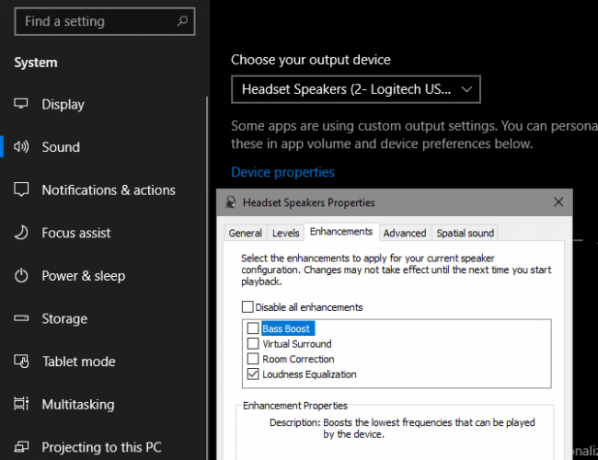
1. Renforcement des basses
Celui-ci est assez explicite. Si vous voulez faire exploser plus de basses dans la musique, activez cette option. Il augmentera les fréquences les plus basses que vous entendez, vous donnant ainsi plus de basses. Cliquez sur Réglages pour l'affiner.
2. Virtual Surround
Si vous avez un casque stéréo ou un ensemble de haut-parleurs, vous pouvez activer cette option et Windows imitera le son surround à travers eux. Essayez si vous êtes un joueur Comment optimiser Windows 10 pour les jeux et les performancesJouez-vous sur Windows 10? Vous pouvez optimiser Windows 10 pour les jeux avec le mode Jeu et d'autres conseils et ajustements. Nous vous montrons comment. Lire la suite , car cela pourrait vous donner un avantage.
3. Correction de pièce
Cette option est un peu différente. Cliquer dessus fait apparaître Étalonnage de la pièce fenêtre avec quelques informations.
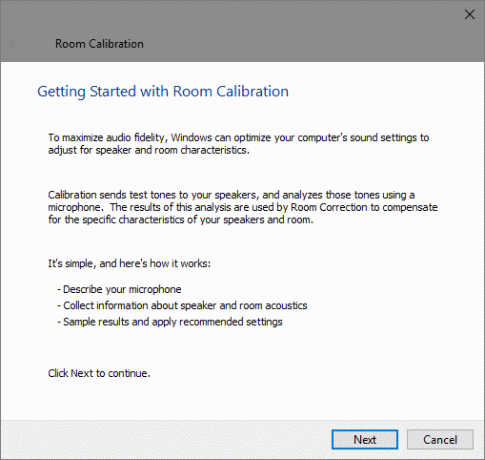
Essentiellement, cet outil joue des tonalités de test dans vos haut-parleurs, puis les capte avec un microphone. Il analyse ces données pour recommander les meilleurs paramètres pour votre configuration particulière.
4. Equilibreur de volume
Cette dernière option cherche à égaliser les différences entre les points sonores les plus hauts et les plus bas. Ainsi, les sons forts (comme les explosions dans les films) ne sont pas aussi puissants, tandis que les sons calmes sont amplifiés.
Essayez si le volume maximum n'est toujours pas assez fort ou si vous écoutez dans un environnement calme. Il peut aider la musique à sonner plus uniformément, mais vous perdrez les différences dynamiques de nombreuses pistes.
Après avoir vérifié les options que vous souhaitez essayer, choisissez Appliquer pour voir comment ils sonnent. Vous devrez peut-être redémarrer toutes les applications lisant de l'audio pour appliquer les modifications.
Pour plus de contrôle, consultez les meilleurs égaliseurs sonores de Windows 10 Les 5 meilleurs égaliseurs sonores Windows 10 pour améliorer l'audio de votre PCVoulez-vous modifier l'audio Windows à votre guise? Ces égaliseurs sonores Windows 10 vous ont couvert. Lire la suite .
Ben est rédacteur en chef adjoint et directeur de la publication sponsorisée chez MakeUseOf. Il est titulaire d'un B.S. en systèmes d'information informatique du Grove City College, où il est diplômé Cum Laude et avec distinction dans sa majeure. Il aime aider les autres et se passionne pour les jeux vidéo en tant que médium.

